La sospensione è un potere speciale modalità di risparmio energetico in Windows, durante il lancio del quale i programmi attivi ei dati utente vengono memorizzati sul disco rigido. Dopo aver lasciato il letargo, che prende solo un paio di secondi, abbiamo rapidamente ottenere un posto di lavoro ready-made in quella condizione in cui è stato lasciato. Tuttavia, la disconnessione del modo tale può salvare una piccola (ma a volte critico) il numero di spazio sul disco C :, in quanto il file in cui viene scritto tutta l'avanzamento dei lavori, nel corso del tempo ci saranno diversi gigabyte.
Disattivare la modalità di ibernazione in Windows 7 tramite la console
Per rimuovere la modalità di sospensione, così come in modo sicuro sbarazzarsi del file Hiberfil.sys estremamente "gonfio", la produzione di tali azioni:
- andare alla sezione "Start";
- nella barra di ricerca scriviamo CMD;
- troviamo il cmd.exe programma nell'elenco dei risultati fare clic su di esso tasto destro del mouse;
- dal menu contestuale, selezionare "Esegui l'amministratore";
- entriamo una password dal conto se il sistema lo richiede;
- rispondiamo "Sì" Sul messaggio "consentire al programma di apportare modifiche ...?"
- quando la linea di comando è in esecuzione, scrivere in esso PowerCFG -H OFF;
- fai clic su "Invio" per l'esecuzione;
- dopo queste operazioni, la voce "ibernazione" e i file di sistema associati spariranno da Windows.
È possibile tornare in modalità manuale - comando powercfg.exe / Hibernate ON o un programma speciale con assistente sito ufficiale di Microsoft.(Reperti e automaticamente elimina vari malfunzionamenti nel sistema operativo).

ibernazione Disattiva in Windows 7 tramite il pannello di controllo
Un modo alternativo per modalità di ibernazione di eliminazione in Windows 7 può essere non meno utile (ad esempio, se il primo non ha funzionato):
- andiamo al "Start" -\u003e "Pannello di controllo";
- selezionare la sezione "Power";
- nella nuova finestra che si apriva sulla sinistra ci sarà una voce "Impostazione del passaggio alla modalità di riposo";
- all'interno, scegliere "Modifica aggiuntiva ...";
- nel menu aperto, fare clic su "Sleep" -\u003e "ibernazione dopo";
- esporre il parametro "Mai" o "0 minuti";
- salviamo le modifiche.
Di conseguenza, se avete bisogno di ibernazione di ritorno, o configurare altre regole di andare a dormire - tutti loro sarà nella sezione descritto.
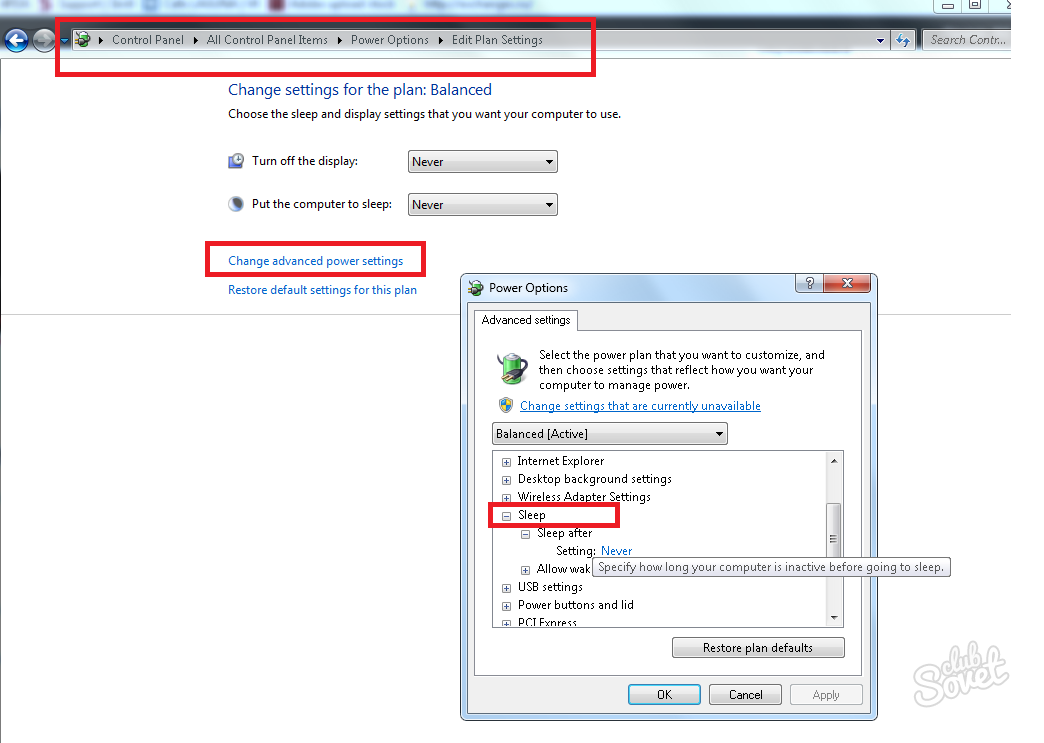
La rimozione attraverso il Registro di sistema
Un modo universale per risolvere molti problemi sul PC è l'editor di registro, l'impostazione di sospensione non sarà un'eccezione. Per sbarazzarsi del regime inutili in modo rapido e semplice:
- clicca Win + R;
- montare il comando regedit;
- nel l'editor del registro, andare sul ramo HKEY_LOCAL_MACHINE \\ SYSTEM \\ CurrentControlSet \\ Control \\ POWER;
- i valori dei parametri HiberFilesIzepercent e Hibernateenabled. cambiare a zero;
- manteniamo le modifiche, riavviare il sistema.
Gli esempi descritti operano anche su Windows 8.

V'è una differenza importante tra la modalità di sospensione e la modalità di ibernazione sul PC. Se il potere sarà scomparso durante il letargo (la luce si spegne, o rimuovere la batteria dal computer portatile), l'informazione ha lasciato sul desktop e registrato Hiberfil.sys non scomparirà da nessuna parte. Dopo l'accensione, il progresso sarà ripristinato in intatta.






























